1. 인터넷 익스플로러, 내컴퓨터, 탐색기, 내문서 등등... 실행하면 모래시계만 떴다가 사라지는 현상.
2. 마우스로 익스플로러, 탐색기, 내컴퓨터, 내문서 등을 클릭하면 전혀 반응이 없는 현상.
3. 마우스로 해당 프로그램들을 실행하면 창이 한참 늦게 뜨는 현상.
4. 인터넷 익스플로러, 내컴퓨터 등을 실행하면 오류메세지(잘못된 연산)가 나오고 실행이 안되는 현상.
5. 인터넷 첫화면은 나오나 다른 사이트 이동시 에러발생 현상.
6. 익스플로러를 두번 클릭해야지 인터넷 익스플로러 창이 뜨는현상.
7. 인터넷 속도 현저하게 느려지는 현상 등.... 해결 방법은
3. 마우스로 해당 프로그램들을 실행하면 창이 한참 늦게 뜨는 현상.
4. 인터넷 익스플로러, 내컴퓨터 등을 실행하면 오류메세지(잘못된 연산)가 나오고 실행이 안되는 현상.
5. 인터넷 첫화면은 나오나 다른 사이트 이동시 에러발생 현상.
6. 익스플로러를 두번 클릭해야지 인터넷 익스플로러 창이 뜨는현상.
7. 인터넷 속도 현저하게 느려지는 현상 등.... 해결 방법은
먼저,
1. 윈도우XP에서 윈도우 및 인터넷(익스플로러) 관련 : 익스플로러 실행 안됨, 익스플로러 오류, 업데이트 오류 등 - 아래 링크된 파일을 실행해 오류를 수정해 보시기 바랍니다.
아래 파일은 윈도우엑스피에 한정 된 수정 파일 입니다.
재부팅을 하신 후에 위 답변으로 문제 해결이 안되면 아래 관련 내용을 모두 답변 드리니 하나씩 참고해 점검, 확인을 해보시기 바랍니다.
2. 컴퓨터에 꼭 필요한 프로그램만 남기고 추가 제거에서 되도록 많이 삭제를 하실수록 문제 해결에 도움이 될 수 있습니다.
컴퓨터에 많은 프로그램과 파일들이 설치가 되면 렉과 충돌 현상, 그리고 각종 오류는 피하기 어려운 부분 입니다.
그리고
★인터넷 작업시 주의 사항 입니다★
(1) 인터넷 작업을 하실 때 되도록 많은 창을 띄우지 마시고 필요시 띄우고 바로 꼭 필요하지 않는 창은 닫으셔야 렉현상과 오류 현상을 줄일 수 있습니다.
(2) 인터넷창 하나를 실행해서 이창에서 다른 창을 띄워 사용하지 마시고 필요한 인터넷창은 반드시 인터넷 아이콘을 눌러 새로 인터넷창을 실행해 띄워 사용하심이 오류와 튕김 현상을 줄일 수 있습니다.
(3) 중요한 사항으로 인터넷 작업을 하실 때 이미 내린 명령이 실행이 되도록 너무 빨리 다른 명령을 내리지 않으셔야 튕김 현상을 줄일 수 있습니다. 급한 마음에 이미 내린 명령이 수행이 되기 전에 다른 명령을 내리면 창을 닫아야 하는 오류에 의해 다시 처음부터 새로 작업을 다시 해야 하므로 오히려 작업이 중복이 되어 느리게 됩니다. 따라서 모래시계 표시가 있을 때는 2초 정도의 여유를 두고 다음 명령을 내림이 오류와 튕김 현상을 줄이는 효과적인 방법입니다.
3. 시스템의 중요 파일과 레지스트리의 손상 또는 사용자가 알 수 없는 시스템 환경의 변화에 의한 충돌 등에 의한 질문 주신 문제의 현상을 윈도우의 복원 기능에 의해서 컴퓨터가 기억하고 있는 질문 주신 이 문제가 발생하기 이전의 최상의 정상적인 실행 상태로 돌리는 방법입니다.
아래 방법으로 질문 주신 문제가 없었던 월과 날짜로 시스템 복원을 해보시기 바랍니다.
시작을 누르고 > 모든 프로그램 >에 마우스를 위치시킵니다.
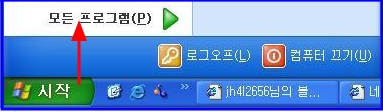
☞ 모든 프로그램에 마우스를 옮겨 놓아 → 모든 프로그램창이 열리면 창에서 → 프로그램 >보조프로그램> 시스템도구> 시스템복원을 차례로 클릭 ↓>하시면 시스템복원창이 나타 납니다.
☞
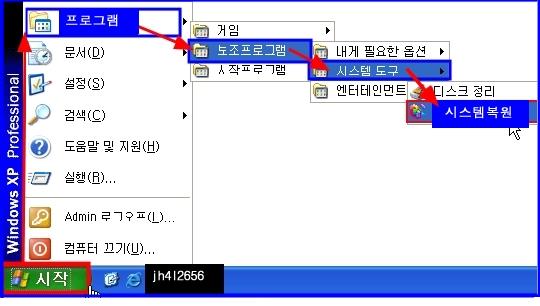
☞ 시스템복원창이 뜨면 시스템복원창/에서 아래 그림처럼
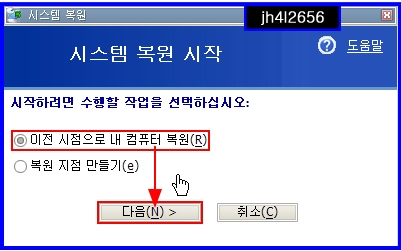
☞ 이전 시점으로 내컴퓨터 복원(R) 에 체크후 > 다음을 클릭합니다. 그러면 아래 그림처럼 복원지점 선택창이 열립니다.
복원지점 선택창이 열리면 복원지점 선택창 달력에서 복원(월)과 날짜를 선택합니다.
☞ 먼저 시스템복원 월(달)을 설정합니다.
★ 참고 말씀 드립니다 ★ 시스템복원은 날짜 선정이 복원성공 여부를 판가름 하니 아래 방법을 잘 참고하시기 바랍니다.
☞ (월)설정은 질문주신 님이 문제없이 가장 안정적으로 잘 사용하였던 (월)이 이번달이면 월 설정은 그냥 두시고 아래 다음 답변 방법으로 날짜만 설정하시면 됩니다.
☞ 만약 ★질문주신 님이 문제 없이 잘되었던 (월)이 이번달이 아닌 이전 (월)인 경우 아래 복원 달력 그림의 맨위에 있는 왼쪽의 [<], 표시를 눌러 이전 (월)을 설정합니다.
☞ 만약, ★이전(월)로 설정한 것을 다시 원래의 (월)로 설정을 하시려면 복원 달력의 맨위 오른쪽 [>] 표시 버튼을 눌러 월을 설정 선택합니다.
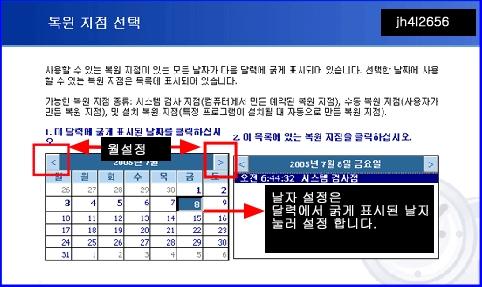
☞ 시스템복원 (날짜)를 설정합니다. 날짜 선택은 위 그림 달력에서처럼 여러 개의 굵게 표시된 날짜 중 질문주신 님이 문제가 없었던 날로 부터 뒤로 몆일전 날자 중 굵게 표시된 날짜를 선택하셔서 누른 후 → 다음을 클릭합니다.
☞ 복원지점확인 창에서 → 다음클릭 하면 → 시스템복원 시작됩니다.
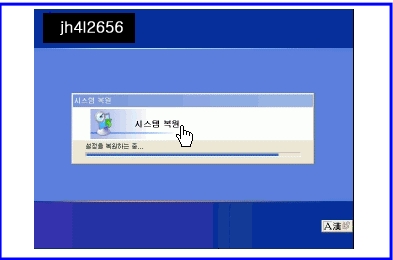
복원이 시작된 후 조금 기다리시면 복원성공 여부를 알리는 메세지가 나옵니다.
복원이 성공적으로 되었다면 → 아래 창의 맨아래 확인을 눌러주시면 윈도우창으로 전환이 됩니다.
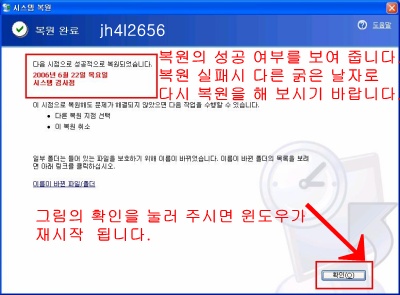
☞ 만약, 시스템복원이 성공하지 못할 경우, 날짜를 이전 다른 굵게 표시된 다른 날짜로 몇번 더 복원을 해보시기 바랍니다.
참고로 이전에 컴퓨터가 정상종료가 되지 않아 강제 종료를 하신적이 있으면 시스템복원 시점이 손상이 되어 복원이 되지 않을 수도 있습니다.
이 경우 문제 해결 방법은 현재의 문제가 있기 전 7상황으로 설치한 파일이나 프로그램 그리고 변경한 각종 설정을 기억을 되살려 문제가 없었던 환경으로 컴퓨터 환경을 수동으로 직접 바꾸어주시는 방법이 최선의 방법입니다.
4. 위 답변으로 문제가 해결이 안되면 아래 내용을 추가로 적용해 보시기 바랍니다.
인터넷 옵션의 설정을 아래 방법으로 확인, 점검을 해보시기 바랍니다.
(1) 인터넷 창을 연 후 위의 메뉴 가운데 도구 -> 인터넷옵션을 선택합니다.
인터넷옵션창 일반탭에서 / 쿠키삭제 를 합니다.
그리고 파일삭제를 하시고 목록지우기도 해보시기 바랍니다.
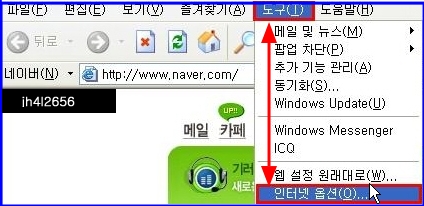
(2) 인터넷 등록 정보가 나오면 고급 탭 누른 후 아래의 기본값 복원을 클릭합니다 .
창오른쪽 스크롤바를 내려 창3분의 2지점에서 아래 3 항목을 찾아서 체크를 빼서 없애줍니다.
1) 타사 브라우저명 확장사용.
2) URL을 항상UTF8 로 보냄.
3) 스크립트디버깅 사용 안함.
체크를 빼서 없앤 후에 창 아래 부분에 있는 적용을 누르시고 확인을 눌러주시기 바랍니다.
5. 만약 위 답변으로 문제 해결이 안되면 아래 답변을 추가로 진행해 보시기 바랍니다.
인터넷의 정상적인 실행을 방해하는 버그 또는 일부 악의적인 악성 브라우저 도우미에 의해 인터넷이 방해되는 현상을 아래 방법으로 점검해 보시기 바랍니다.
인터넷 창맨위의 도구를 누르고 - 인터넷 옵션을 눌러 - 인터넷옵셩창 맨위의 고급을 누릅니다.
그리고 창에서 오른쪽의 스크롤바를 아래 3분의2 정도 지점으로 내려 아래 그림의 표시부분 필요할 때 추가설치 가능(Internet Explorer) 부분에 체크가 되어 있으면 체크를 빼서 없애주시고 창아래 부분에 있는 적용과 확인을 눌러 주시기 바랍니다.
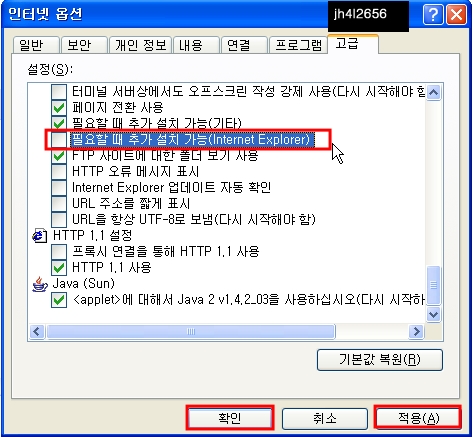
다음 인터넷 창을 띄웁니다.
인터넷창 맨위 도구를 누르시고↓ > 창에서 추가기능관리 를 눌러 추가기능관리창을 엽니다.
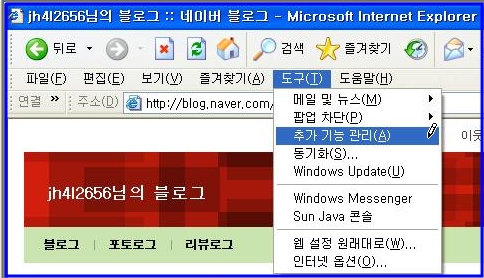
다음 추가기능 관리창에서 아래 그림을 참고 하셔서 표시(O) 부분에서 빨강네모 V 표시 부분을 눌러 아래 그림처럼 Internet Explorer에서 사용하는 추가기능을 눌러 주시기 바랍니다.
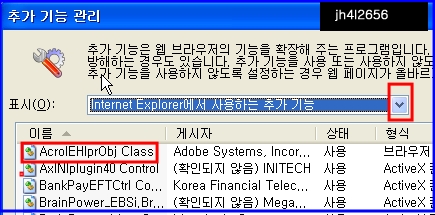
그리고 창내용에서 BHO 관련 내용이 포함된 이름을 찾아 아이콘을 누르고 창아래 부분에 있는 사용 중지 눌러 해당 기능을 중지를 시켜 보시기 바랍니다.
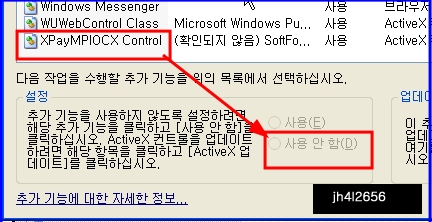
★주의 사항 입니다 ★
Acro IEHI probj class 등 Adobe 관련 내용이 포함이된 이름은 아도비 관련 필수 기능으로 악성 브라우저 도우미가 아니니 사용중지를
하지 마시기 바랍니다.
다음 위 방법으로 추가 기능관리에서 여러개의 (BHO) 항목을 하나씩 사용안함으로 지정 하시고 질문주신 이상증상이 개선이 되었는지 확인을 하시고 문제 해결이 안되면
다시 다른 ( BHO)를 사용안함으로 하셔서 문제 해결이 되는지 확인을 합니다. 이렇게 확인하셔서 이상이 없는 (Browser Help Object : BHO)는 원상태로 사용으로 바꾸시기 바랍니다.
그리고 마지막으로 모든 점검이 끝나면 반드시 점검을 한 추가기능관리창 오른쪽 아래 부분에 있는 확인을 반드시 눌러주시기 바랍니다.
6. 71216
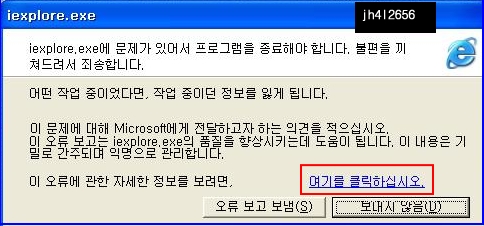
위 오류 메세지 창 이 뜨는 오류인 경우 입니다.
위 메세지창의 오른쪽 하단에 여기를 클릭 하십시오를 눌러 오류 발생시 자세히 버튼을 눌러 확인합니다. Verisigns.dll 오류가 포함되어 있는 경우인지를 확인합니다.
인터넷 오류의 경우 다음을 참고해 보시기 바랍니다.
IE, 제어판, 탐색기, 레지스트리가 실행 안되도록 하는 파일입니다.
verisigns.dll
verisigns.exe
verisigns.exe
(다른 오류도 함께 검색될수 있습니다.)
바탕화면 왼쪽 아래 시작 버튼을 누르고 →실행을 누릅니다.
실행창에 → regedit 입력후 확인을 누릅니다. → 레지스트리 편집기 창이 나타나게 됩니다.
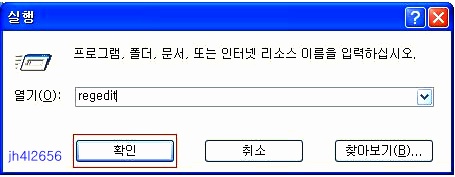
레지스트리 편집기창에서 메뉴에서 편집 → 찾기를 누른후 검색창에 verisigns.dll 를 입력하신후 다음찾기를 눌러 줍니다.
검색되어서 나타나는 항목이 있으면 모두 삭제합니다.
위 방법으로
위 경로서 다시 같은 방법으로 ffdshow.ax 를 검색해 검색되어서 나타나는 항목이 있으면 모두 삭제해 주시기 바랍니다.
★검색을 하셔서 없으면 정상 이니 다음을 진행 하시기 바랍니다★
★주의 사항 입니다 ★
레지스트리에서 검색을 마쳤습니다" 라는 메시지가 나올 때까지 계속 찾기를 이용해서 검색 후 삭제해 주셔야 합니다!!!
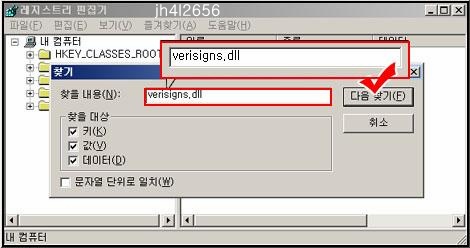
재부팅을 하신 후 위 모든 방법으로 문제 해결이 되지 않을 경우
인터넷익스플로러의 손상 가능성이 있으니 아래 방법으로 인터넷 익스플로러를 재설치해 보시기 바랍니다.
7. Internet Explorer 를 재설치 하는 방법입니다. 사용하시는 윈도우가 엑스피 인경우 재설치 방법입니다.
아래 링크에서 인터넷익스플로러를 다운받아 바탕화면에 저장을 하시기 바랍니다.
★한글 Internet Explorer v6.0 SP1 정식 전체설치 아래 링크 입니다. ★
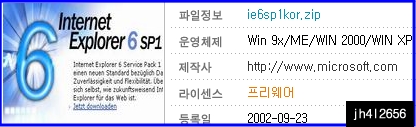
바탕화면에 저장을 한 다음,
(1) 바탕화면 왼쪽 아래에 있는  을 누르고 > 다음 실행
을 누르고 > 다음 실행  을 눌러 실행창을 엽니다.
을 눌러 실행창을 엽니다.
 을 누르고 > 다음 실행
을 누르고 > 다음 실행  을 눌러 실행창을 엽니다.
을 눌러 실행창을 엽니다.
(반드시 관리자로 로그인 되어 있어야 합니다.)
(2) 실행창이 열리면 열기 상자에서 regedit를 입력한 다음 확인을 누릅니다.
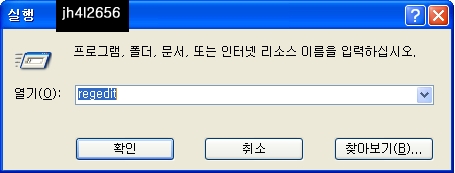
(3) 레지스트리 편집기창이 열리면 아래 그림4번을 참고하셔서 1번부터 8번 경로
아래 1번부터 8번 찾아가는 경로입니다.
▼ HKEY_LOCAL_MACHINE\SOFTWARE\Microsoft\Active Setup\Installed Components\{89820200-ECBD-11cf-8B85-00AA005B4383}
위 경로를 아래 그림을 따라 6번까지 가셔서 → IsInstalled(REG_DWORD) 값에서, 마우스 오른쪽 버튼을 누른 다음 →수정을 누릅니다.
DWORD값 편집 창이 열리면 아래 3번과 같이 값 데이터를 1에서 0으로 변경한 후 창 아래 있는 확인을 누릅니다.
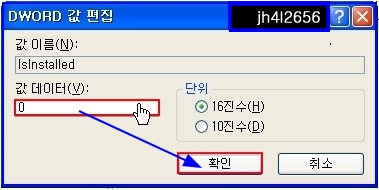 수정이 완료 되었 습니다.
수정이 완료 되었 습니다.
71216 그림4번.
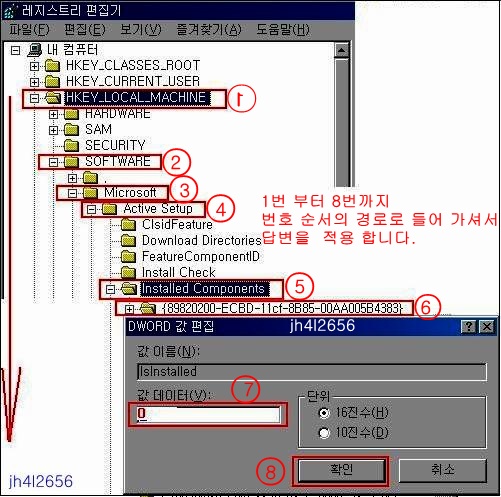
(4) 수정을 한 다음 바탕화면에 저장한 인터넷 익스플로러를 설치하시면 됩니다.
만약 설치 과정에서 기존 시스템에 SP1이 설치되어있다면(XP 기본 익스는 6.0) 복사하려는 파일이 현재 시스템에 있는 파일보다 구버젼이라고 메세지가 나옵니다. 그러면 그냥 '예' 눌러서 덮어쓰기 하시면 익스플로러만 깨끗하게 깔아집니다.
그 다음 반드시 재부팅 을 하시기 바랍니다.
============
위 모든 방법으로 문제 해결이 안되면 포맷이 필요한 부분으로 보여집니다.
'버그리포트' 카테고리의 다른 글
| 도로공사 뷰어! Vista에서.. 소켓이 막히는현상 (0) | 2009.04.16 |
|---|---|
| 한글 입력 문제가 생겼을때. Explorer(ie) (0) | 2009.04.16 |
| FLASH Player 사운드 먹통일때(flash기반 ucc들 소리안날때) 해결법 (0) | 2009.04.16 |
| AsGHost.exe 계속 생겨.. HP무선프로그램.. (0) | 2009.04.16 |
| 09-01-02 MFC 소켓! Static라이브러리에서.. (0) | 2009.04.16 |


 windowsupdate2.bat.txt
windowsupdate2.bat.txt